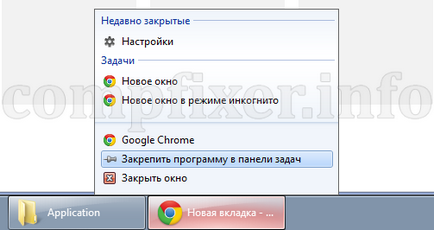Cum de a restabili comanda rapidă de browser (Chrome, Opera, mozilla firefox)
Deci, să presupunem că găsiți că ați modificat o comandă rapidă browser-ul dvs., și din cauza acestei lăsat site-uri deschise. In imagine, vom vedea că calea către fișierul executabil este incorect, iar fișierul nu este unul singur. liliac in loc de .exe:
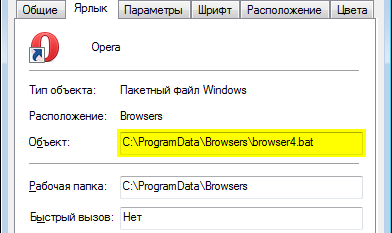
Cum de a restabili rapid eticheta, fără a se corecta manual calea?
Eliminarea unei etichete care a fost modificat de viruși și fișierele malware
1. Apelați proprietățile de comenzi rapide:
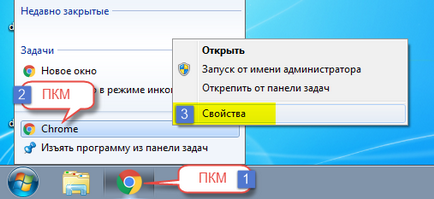
2. În fila Comandă rapidă, faceți clic pe Deschidere locație fișier:
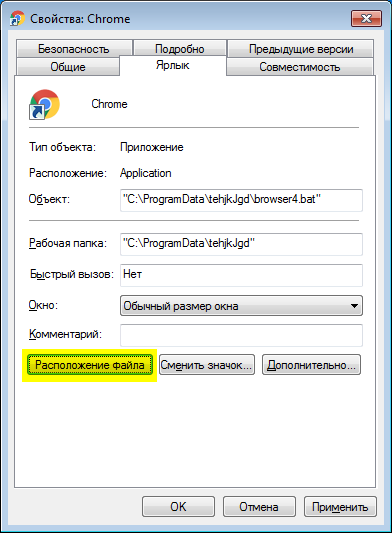
3. Navigați în Windows Explorer la nivelul de sus și apoi ștergeți folderul care conține fișierele malware:
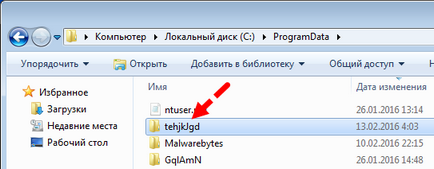
Aceste fișiere au de obicei BAT extensie. cmd sau .url. Sama de dosar are de multe ori numele unui set aleator de caractere, și este situat într-un folder ascuns C: \ ProgramData.
4. Faceți clic dreapta pe butonul de browser-ul din bara de activități și selectați Ștergeți programul din bara de activități:
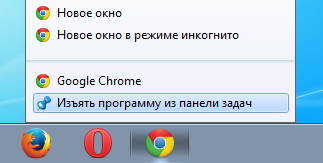
Astfel, aveți posibilitatea să eliminați comanda rapidă în Windows 7, 8, 10.
După aceea, se recomandă insistent să verifice utilitățile de calculatoare AdwCleaner și anti-malware și neutraliza malware.
Restaurarea eticheta corectă
1. Porniți Afișare fișiere ascunse. Du-te la următorul folder și ștergeți-l etichete toate browserele:
2. Corectați calea către comanda rapidă în Browser Start Menu (numai pentru Windows 7, XP). În schimb, puteți pur și simplu eliminați eticheta din căile greșite:
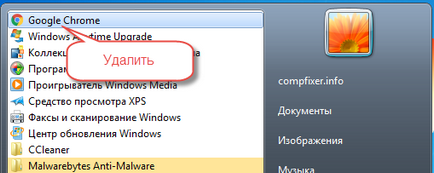
3. Deschideți folderul în care este instalat browser-ul.
- Pentru Google Chrome este C: \ Program Files \ Google \ Chrome \ Application. Pornește Chrome.EXE fișier:
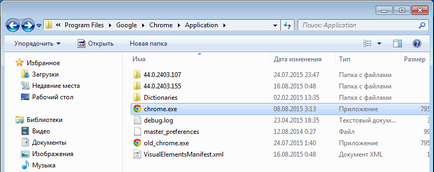
- Pentru Mozilla Firefox este C: \ Program Files (x86) \ Mozilla Firefox \. Și trebuie să rulați firefox.exe.
- Dacă executați Opera Launcher.exe fișier din folderul C: \ Program Files \ Opera.
4. Asigurați-vă că rula browser-ul necesar și nu se deschide nici o pagină din stânga.
5. Faceți clic dreapta pe butonul de browser-ul din bara de activități.
6. Selectați programul Secure în bara de activități.